微軟Excel軟件能很好地整理大量信息和數據,是一款非常有用的辦公軟件。這篇指南將會介紹Excel中非常基本卻非常好用的排序功能,讓你按字母順序排列數據。
步驟
方法?1按字母順序排序
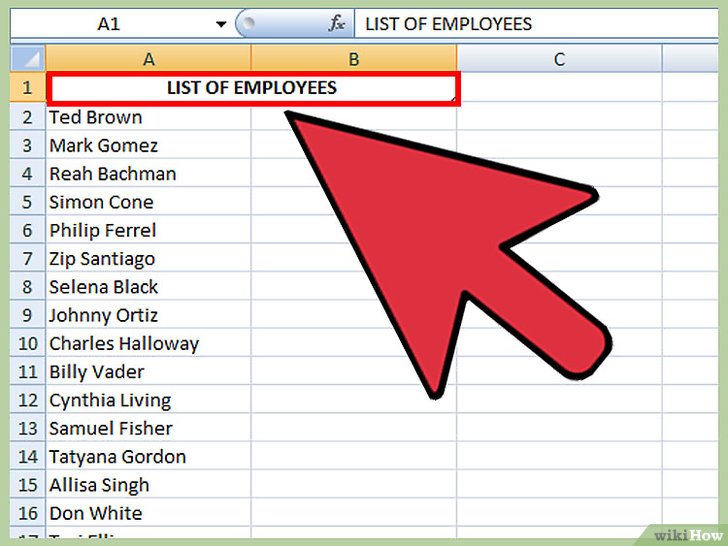 調整標題行的格式。標題行位于電子表格頂部,里面有數據欄的名稱。有時候,Excel程序會認為標題欄也是數據的一部分,尤其當電子表格全部是文本的時候,Excel可能會將標題納入數據中一并排序。以下是幾種解決辦法:
調整標題行的格式。標題行位于電子表格頂部,里面有數據欄的名稱。有時候,Excel程序會認為標題欄也是數據的一部分,尤其當電子表格全部是文本的時候,Excel可能會將標題納入數據中一并排序。以下是幾種解決辦法:
- 將標題行的格式更改為不一樣的格式。例如,加粗字體或改成別的顏色。[1]開始?→?編輯?→?排序和篩選?→?自定義排序?→?數據包含標題。[3]
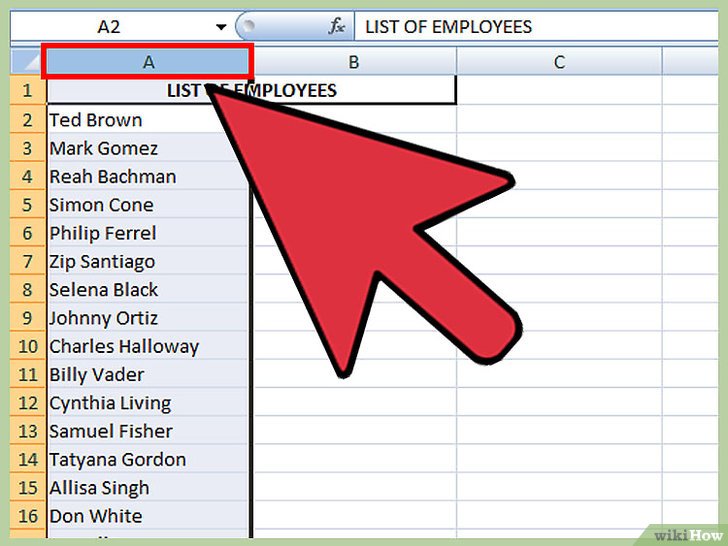 選擇你想要按字母排列的數據欄。點擊數據欄頂部的單元格,或上面的字母(A、B、C、D等)。
選擇你想要按字母排列的數據欄。點擊數據欄頂部的單元格,或上面的字母(A、B、C、D等)。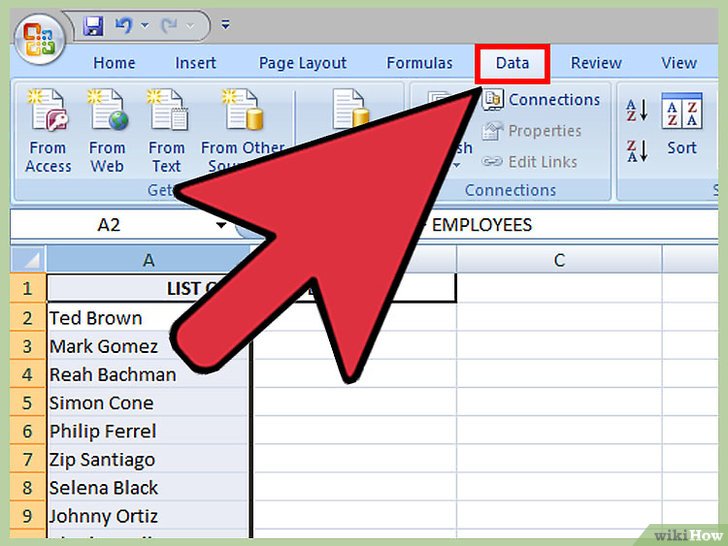 打開數據選項卡。點擊頂部菜單欄中的數據,瀏覽數據選項。
打開數據選項卡。點擊頂部菜單欄中的數據,瀏覽數據選項。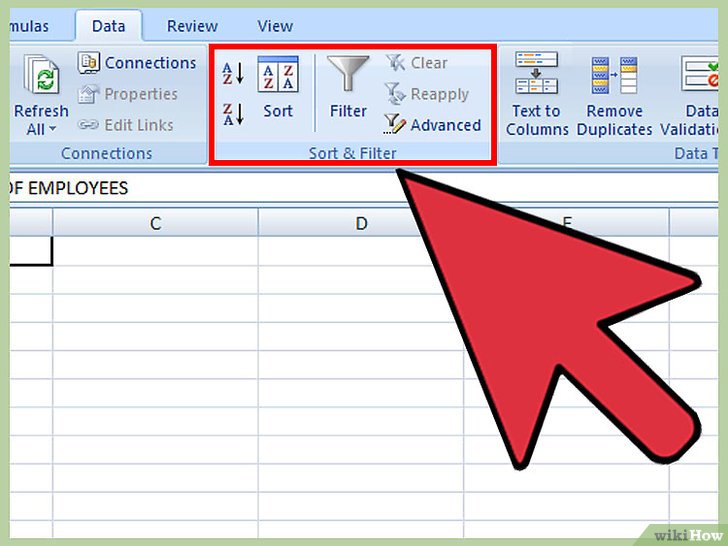 找到排序和篩選部分。頂部菜單欄被分成幾個相關的部分,每個部分都有自己的名字。找到“排序和篩選”部分。
找到排序和篩選部分。頂部菜單欄被分成幾個相關的部分,每個部分都有自己的名字。找到“排序和篩選”部分。
- 如果你沒有在數據菜單上看到它,請返回主頁選項卡,在編輯部分中找到“排序和篩選”按鈕。
 點擊 A → Z 按鈕。要按字母順序排序電子表格中的數據,請點擊排序和篩選部分的“A → Z”符號。這會按照字母順序重新排列選中數據欄中的數據。在大多數版本的Excel中,這個按鈕位于“排序和篩選”部分的左上角。
點擊 A → Z 按鈕。要按字母順序排序電子表格中的數據,請點擊排序和篩選部分的“A → Z”符號。這會按照字母順序重新排列選中數據欄中的數據。在大多數版本的Excel中,這個按鈕位于“排序和篩選”部分的左上角。
- 如果想按字母逆序排列,請點擊“Z → A”。
方法?2按名字排序
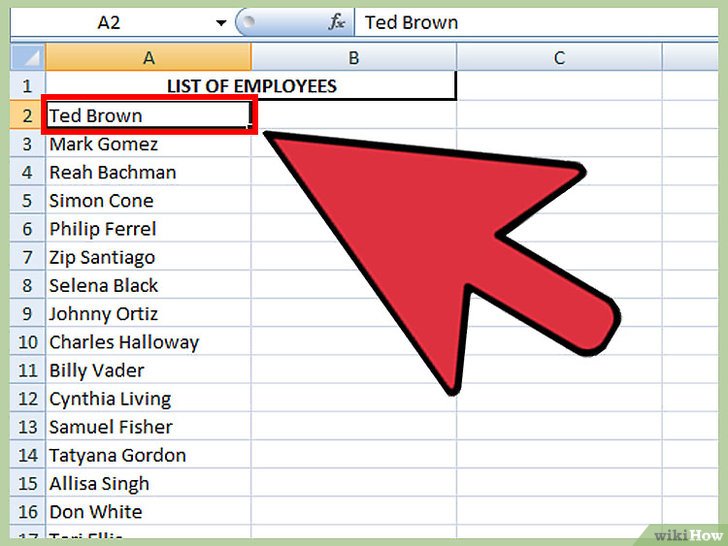 如果一個單元格中有完整的姓名信息,請使用這部分的方法。當一列數據欄里列有完整的姓名,按字母順序排序的話會按照姓氏的字母來排列。因此,你得先將姓氏和名字分到兩個數據欄中,然后按照字母順序排列姓名一欄。[4]
如果一個單元格中有完整的姓名信息,請使用這部分的方法。當一列數據欄里列有完整的姓名,按字母順序排序的話會按照姓氏的字母來排列。因此,你得先將姓氏和名字分到兩個數據欄中,然后按照字母順序排列姓名一欄。[4]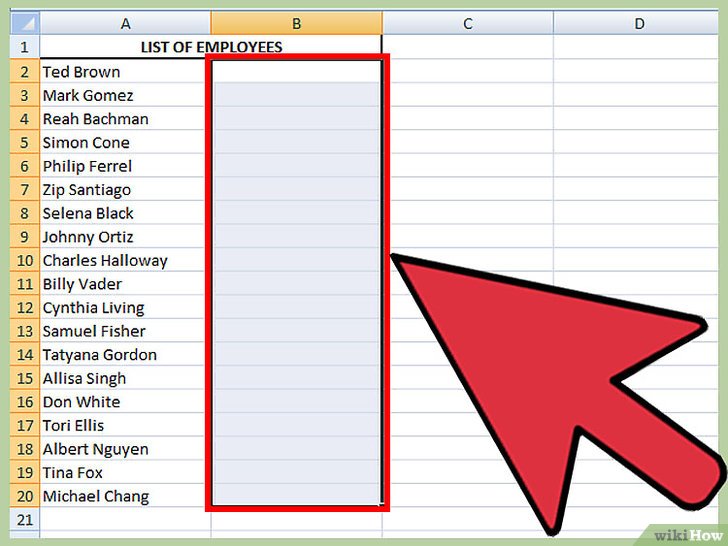 插入新的空白欄。將新的數據欄放到原數據的右側。
插入新的空白欄。將新的數據欄放到原數據的右側。 輸入姓氏的公式。在新數據欄的頂部單元格中輸入這個公式:=LEFT(A1,FIND(” “,A1)),公式里的括號中要加入空格。這個公式會在完整姓名欄中查找信息,并復制空格前面的數據。
輸入姓氏的公式。在新數據欄的頂部單元格中輸入這個公式:=LEFT(A1,FIND(” “,A1)),公式里的括號中要加入空格。這個公式會在完整姓名欄中查找信息,并復制空格前面的數據。
- 根據情況將示例中公式里的兩個A替換成你數據欄的字母。
- 將公式里的1換成你正在輸入的行數。
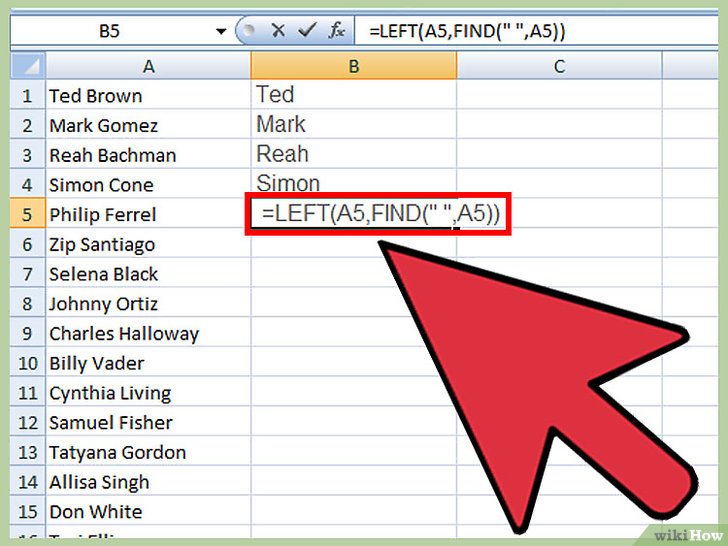 將這個公式復制到整個數據欄。點擊新一欄的標題,復制并粘貼剛剛輸入的公式。接著,這一欄就會出現所有姓名的姓氏信息。
將這個公式復制到整個數據欄。點擊新一欄的標題,復制并粘貼剛剛輸入的公式。接著,這一欄就會出現所有姓名的姓氏信息。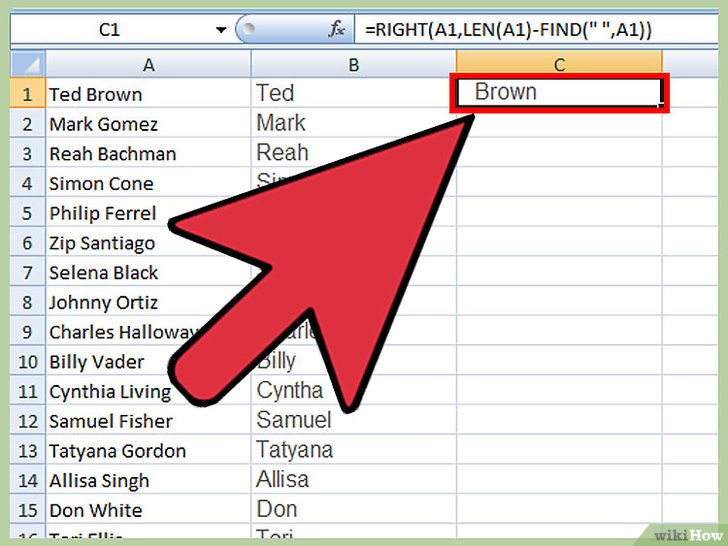 創建名字數據欄。在姓氏欄右側插入新一列數據欄。復制粘貼上述公式,并查找移動姓名欄中的名字信息:
創建名字數據欄。在姓氏欄右側插入新一列數據欄。復制粘貼上述公式,并查找移動姓名欄中的名字信息:
- =RIGHT(A1,LEN(A1)-FIND(” “,A1))
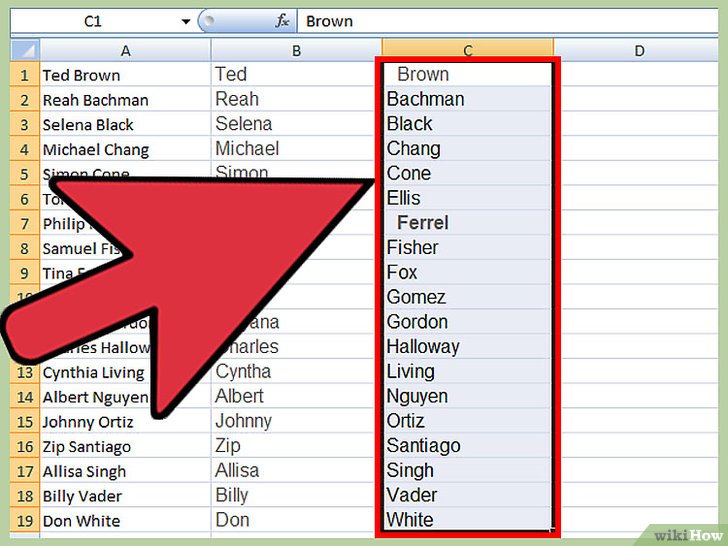 按字母順序排列名字數據欄。此時,你可以按照第一部分的方法來排列這一欄數據了。
按字母順序排列名字數據欄。此時,你可以按照第一部分的方法來排列這一欄數據了。
小提示
- 如果頂部的菜單欄不見了,雙擊任何一個選項卡就能展開它。[5]
- 上述方法適用于2003版和更新的Excel程序。如果使用老版程序,這些菜單選項的位置可能有所不同。






